如何在双重显卡中切换到独立显卡
显卡是每个计算机非常重要的一项功能,显卡通过做一系列的数学运算计算屏幕上每个像素点的颜色显示,很多小伙伴的电脑都是双显卡,那么如何在双重显卡中切换到独立显卡呢?今天小编教大家如何进入控制面板去设置独立显卡,具体的教程下面一起来看看吧。

双显卡切换到独立显卡 的步骤
一、如何判断是否双显卡
右键点击我的电脑 > 属性 > 设备管理器 > 查看显示适配器
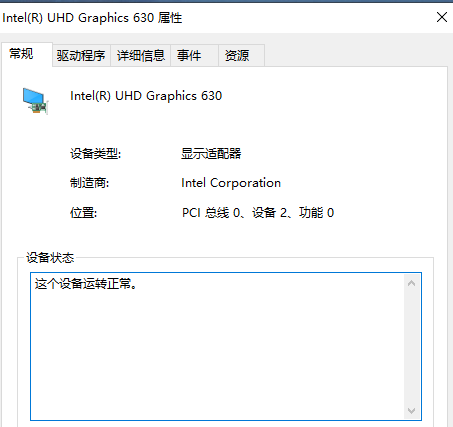
二、切换独立显卡方法
1.返回到桌面的位置,然后找到计算机图标并右键点击,选择下滑菜单中的管理。
2.进入到计算机管理页面之后,咱们在左侧的菜单中依次展开设备管理器-查看显示适配器,如下图中所示,这个时候就可以看到电脑中的两种不同的显卡了,一般电脑都有两个的。
3.返回到桌面界面,然后在空白处点击右键,在弹出来的窗口中选择配置可交换显卡,这里还需要使用一个软件才可以,小编一般使用的是猩猩助手,大家可以事先下载一个。
4.进入该软件,咱们将HD-Frontend设置为高性能,然后点击保存设置。
5.然后咱们再次返回到桌面点击右键菜单,然后依次点击catalyst(tm) control center >游戏 >3D应用程序设置 >新应用程序添加猩猩助手进程,然后保存即可

三、AMD显卡设置方法
一般情况下完成 1, 2 步骤即可
1、系统桌面点击右键 > 配置可交换显示卡来切换
2、先启动一次猩猩助手,然后把刚启动的猩猩程序HD-Frontend设置为高性能 ,点击“保存”按钮
3、(可选步骤) 打开catalyst(tm) control center >游戏 >3D应用程序设置 >新应用程序添加猩猩助手进程 > 保存

显卡设置相关问题
游戏设置独立显卡运行>>>
如何设置显卡>>>
显卡性价比排行2019>>>
以上是如何在双重显卡中切换到独立显卡的详细内容。更多信息请关注PHP中文网其他相关文章!

热AI工具

Undresser.AI Undress
人工智能驱动的应用程序,用于创建逼真的裸体照片

AI Clothes Remover
用于从照片中去除衣服的在线人工智能工具。

Undress AI Tool
免费脱衣服图片

Clothoff.io
AI脱衣机

Video Face Swap
使用我们完全免费的人工智能换脸工具轻松在任何视频中换脸!

热门文章

热工具

记事本++7.3.1
好用且免费的代码编辑器

SublimeText3汉化版
中文版,非常好用

禅工作室 13.0.1
功能强大的PHP集成开发环境

Dreamweaver CS6
视觉化网页开发工具

SublimeText3 Mac版
神级代码编辑软件(SublimeText3)
 小米14Ultra如何切换4g和5g?
Feb 23, 2024 am 11:49 AM
小米14Ultra如何切换4g和5g?
Feb 23, 2024 am 11:49 AM
小米14Ultra是今年小米中非常火热的机型之一,小米14Ultra不仅仅升级了处理器以及各种配置,而且还为用户们带来了很多新的功能应用,从小米14Ultra销量就可以看出来手机的火爆程度,不过有一些常用的功能可能你还没了解。那么小米14Ultra如何切换4g和5g呢?下面小编就为大家介绍一下具体的内容吧!小米14Ultra怎么切换4g和5g?1、打开手机的设置菜单。2、设置菜单中查找并选择“网络”、“移动网络”的选项。3、移动网络设置中,会看到“首选网络类型”选项。4、点击或选择该选项,会看到
 win11家庭版切换专业版操作教程_win11家庭版切换专业版操作教程
Mar 20, 2024 pm 01:58 PM
win11家庭版切换专业版操作教程_win11家庭版切换专业版操作教程
Mar 20, 2024 pm 01:58 PM
Win11家庭版怎么转换成Win11专业版?在Win11系统中,分为了家庭版、专业版、企业版等,而大部分Win11笔记本都是预装Win11家庭版系统。而今天小编就给大家带来win11家庭版切换专业版操作步骤!1、首先在win11桌面此电脑上右键属性。2、点击更改产品密钥或升级windows。3、然后进入后点击更改产品密钥。4、再输入激活密钥:8G7XN-V7YWC-W8RPC-V73KB-YWRDB,选择下一步。5、接着就会提示成功,这样就可以将win11家庭版升级win11专业版了。
 Win10系统如何实现双系统切换
Jan 03, 2024 pm 05:41 PM
Win10系统如何实现双系统切换
Jan 03, 2024 pm 05:41 PM
很多朋友刚接触win系统的时候可能用不习惯,电脑中存着双系统,这个时候其实是可以双系统切换的,下面就一起来看看两个系统切换的详细步骤吧。win10系统如何两个系统切换方法一、快捷键切换1、按下“win”+“R”键打开运行2、在运行框中输入“msconfig”点击“确定”3、在打开的“系统配置”界面中选择自己需要的系统点击“设为默认值”,完成后“重新启动”即可完成切换方法二、开机时选择切换1、拥有双系统时开机会出现一个选择操作界面,可以使用键盘“上下”键进行选择系统
 6g独显什么意思
Mar 02, 2023 pm 04:20 PM
6g独显什么意思
Mar 02, 2023 pm 04:20 PM
6g独显是内存为6G的独立显卡。6G独显的“6G”代表显存的容量,而“独显”则代表了这款显卡是独立的,即不与主板集成,可以单独升级或更换,提高了计算机的可维护性和可升级性。显卡的容量也被称之为是显卡内存容量,也就是显卡上的内存的大小,而这个容量是会直接影响到其性能的高低。
 切换苹果电脑双系统启动方式
Feb 19, 2024 pm 06:50 PM
切换苹果电脑双系统启动方式
Feb 19, 2024 pm 06:50 PM
苹果双系统开机怎么切换苹果电脑作为一款功能强大的设备,除了搭载自家的macOS操作系统外,也可以选择安装其他操作系统,比如Windows,从而实现双系统的切换。那么在开机时,我们如何切换这两个系统呢?本文就来为大家介绍一下在苹果电脑上如何实现双系统的切换。首先,在安装双系统之前,我们需要确认自己的苹果电脑是否支持双系统切换。一般来说,苹果电脑都是基于
 excel切换工作簿快捷键的使用方法
Mar 20, 2024 pm 01:50 PM
excel切换工作簿快捷键的使用方法
Mar 20, 2024 pm 01:50 PM
在excel软件的应用里,我们已经习惯使用快捷键,让有些操作变得更简单和快捷,excel的多个表格之间有时候会有相关的数据,我们在查看时,要不停的切换工作簿,如果有更快捷的切换方法,就会省下很多切换浪费的时间,对工作效率的提高有很大的帮助,什么办法可以完成快速的切换呢,针对这个问题,小编今天要讲的内容是:excel切换工作簿快捷键的使用方法。1、首先在打开的excel表格的下方可以看到有多个工作簿,需要快捷切换不同的工作簿,如下图所示。 2、然后按下键盘上的Ctrl键不动,如果需要向右选择工作
 无法使用win11的alt+tab切换界面,出现的原因是什么?
Jan 02, 2024 am 08:35 AM
无法使用win11的alt+tab切换界面,出现的原因是什么?
Jan 02, 2024 am 08:35 AM
win11支持用户使用alt+tab快捷键的方式来调出桌面切换工具,但是最近有朋友遇到了win11alt+tab切换不了界面的问题,不知道是什么原因也不知道怎么解决。win11alt+tab切换不了界面什么原因:答:因为快捷键功能被禁用了,下面是解决方法:1、首先我们按下键盘“win+r”打开运行。2、接着输入“regedit”并回车打开组策略。3、然后进入“HKEY_CURRENT_USER\SOFTWARE\Microsoft\Windows\CurrentVersion\Explorer”
 认识全角和半角:切换技巧一览
Mar 25, 2024 pm 01:36 PM
认识全角和半角:切换技巧一览
Mar 25, 2024 pm 01:36 PM
在日常生活中,我们经常会遇到全角和半角的问题,但可能很少有人深入了解它们的含义和区别。全角和半角,实际上是一种字符编码方式的概念,而在电脑输入、编辑、排版等方面都有其特殊的应用。本文将深入探讨全角和半角的区别、切换技巧以及在实际生活中的应用。首先,全角和半角在汉字文字领域中的定义是:一个全角字符占用一个字符位置,而一个半角字符占用半个字符位置。在计算机中,通






